Pembaca Kartu SD tidak berfungsi atau muncul di Windows 11/10
Beberapa pengguna Windows 11/10 mengalami masalah di mana Kartu SD(SD Cards) mereka tidak dikenali atau muncul di Explorer . Ketika mereka memasukkan kartu SD ke slot yang tepat, mesin gagal mendeteksinya dan Drive Kartu Memori SD(SD Memory Card Drive ) tidak lagi berfungsi di Windows 10 . Kami mengeksplorasi beberapa solusi yang dapat membantu Anda memperbaiki masalah di Windows 11/10/8/7 .
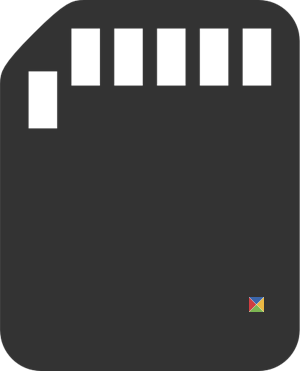
Pembaca Kartu SD(SD Card Reader) tidak berfungsi atau dikenali
1] Jalankan Utilitas Pemecah Masalah Perangkat Keras Windows(Run Windows Hardware Troubleshooter Utility)
Opsi yang tersedia sebelum pengguna memperbaiki masalah adalah menjalankan Pemecah Masalah(Troubleshooter) . Untuk ini, ketik Pemecahan Masalah(Troubleshooting) di kotak pencarian dan pilih Pemecahan Masalah di bawah Pengaturan(Settings) .
Sekarang ketik Pemecah Masalah Perangkat Keras(Hardware Troubleshooter) di opsi pencarian.
Klik Pemecah Masalah Perangkat Keras untuk menjalankan pemecah masalah. Anda juga dapat menjalankan Pemecah Masalah USB .
Jika ada kesalahan yang terdeteksi, itu akan menyelesaikan masalah untuk Anda secara otomatis.
2] Perbarui Driver yang diperlukan
Instal(Install) pembaruan opsional dan periksa. Untuk melakukannya, klik tombol Mulai(Start) , pilih ' Pengaturan(Settings) ' dan dari bagian pengaturan, pilih Pembaruan Windows(Windows Update) . Klik(Click) "Periksa Pembaruan" di sudut kiri atas untuk menerima daftar pembaruan baru. Jika pembaruan tersedia, unduh driver jika ada, dan instal.
Atau, perbarui driver Realtek(Realtek) , Chipset , dll secara manual. Unduh driver Windows 10 dari situs web produsen(manufacturer’s website) dan instal – dalam mode Kompatibilitas(in Compatibility mode) , jika perlu.
Setelah mengunduh driver, klik kanan dan pilih Ekstrak semua(Extract all) dari menu konteks. Kemudian klik pada folder unzip, cari dan jalankan file setup.exe.
Anda dapat mengklik kanan file pengaturan driver dan memilih “Properties” > Pilih Tab “Compatibility”. Centang(Tick) kotak kosong di sebelah Jalankan program ini dalam "Mode kompatibilitas" dan pilih versi Windows sebelumnya yang didukung oleh perangkat lunak, dari daftar drop-down.
Kemudian klik opsi "Terapkan" dan "OK".
Kemudian instal drivernya. Nyalakan kembali komputer Anda dan periksa apakah metode ini berhasil.
3] Ubah huruf Drive
Dari Menu WinX(WinX Menu) , buka Manajemen Disk(Disk Management) . Di sini Anda akan melihat Pembaca Kartu RD(RD Card Reader) Anda . Dari Action > All Tasks > Select Change Drive Letter dan Jalur(Path) Drive . Jika tidak ada huruf kandar yang ditetapkan, Tambahkan huruf kandar dan jalur. Sekarang lihat apakah ini telah membantu.
Beri tahu kami jika ada yang berhasil untuk Anda, atau jika Anda menemukan cara lain untuk menyelesaikan masalah Anda.(Let us know if anything worked for you, or if you found another way to solve your problem.)
Related posts
Fingerprint Reader tidak berfungsi di Windows 11/10
Fix Device tidak bermigrasi pesan pada komputer Windows 10
Cara mematikan atau menonaktifkan Hardware Acceleration di Windows 11/10
Cara Memeriksa RAM speed pada Windows 11/10
Di mana menemukan computer hardware specs di Windows 10
Microsoft Office Click-To-Run High CPU usage di Windows 11/10
Tidak dapat memetakan Network drive di Windows 10
Screenshots tidak menyimpan di Pictures folder di Windows 11/10
Device Manager kosong & tidak menunjukkan apa pun di Windows 11/10
Rebuild Tokens.dat or Activation Tokens file di Windows 10
Windows Security mengatakan No Security Providers di Windows 10
Windows Update Gagal menginstal atau tidak akan mengunduh di Windows 11/10
Windows 10 Photos app Masuk dengan Kesalahan File system
PC Stress Test Perangkat Lunak Bebas untuk Windows 10
Tidak dapat mengimpor Photos dari iPhone ke Windows 11/10 PC
Intel Thunderbolt Dock software Tidak Bekerja pada Windows 10
Tidak dapat menarik dan menurunkan file atau folder di Windows 11/10
Organisasi Anda telah mematikan pembaruan otomatis di Windows 10
Windows Update terjebak pembaruan pengunduhan di Windows 11/10
Keamanan di glance page di Windows Security kosong di Windows 10
